win10系统是很多电脑用户首选的装机系统,然而有不少用户在使用过程中可能会碰到win10系统百度首页开启手写输入的情况。大部分用户电脑技术都是菜鸟水平,面对win10系统百度首页开启手写输入的问题,无法自行解决。不少用户都来咨询小编win10系统百度首页开启手写输入要怎么处理?其实可以根据以下步骤1、首先我们要打开我们的百度首页,即baidu.com,点击右上方的设置下的“搜索设置”; 2、点击之后,出现我们的下拉菜单选项栏!然后我们要找到“输入法”这个选项卡,点击右边的下拉选项,完成之后选择我们的“手写”,选择完成之后,点击下面的“保存设置”;这样的方式进行电脑操作,就可以搞定了。下面就和小编一起看看解决win10系统百度首页开启手写输入问题详细的操作步骤:
1、首先我们要打开我们的百度首页,即baidu.com,点击右上方的设置下的“搜索设置”;
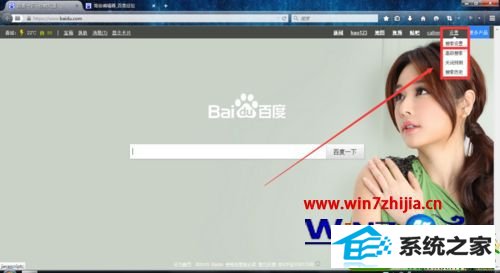
2、点击之后,出现我们的下拉菜单选项栏!然后我们要找到“输入法”这个选项卡,点击右边的下拉选项,完成之后选择我们的“手写”,选择完成之后,点击下面的“保存设置”;
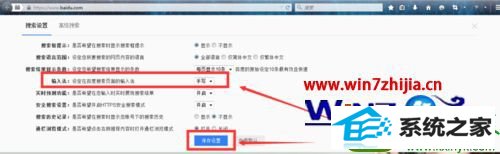
3、完成之后返回我们的“百度首页”!点击百度一下后面的“手写”;

4、出现以下对话框,也就是我们的手写输入栏,效果如图,这样我们就能够写一些我们念不出来的字了;
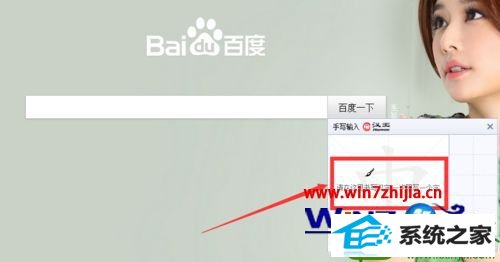
5、写的时候要注意!点住我们的鼠标左键不放才能写出字,切记。写完之后松手就行了,在写的过程中,右边会给你展示你要输入的字,选择它就到了输入栏了!
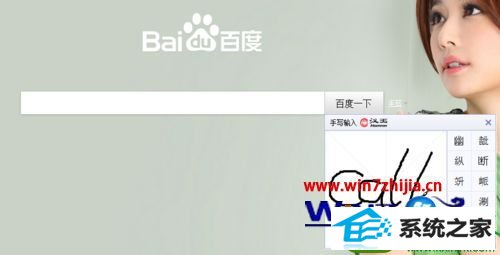
关于ghost win10系统中百度首页开启手写输入的方法就给大家介绍到这边了,有需要的用户们可以尝试上面的方法来操作即可。
友情链接:
本站发布的资源仅为个人学习测试使用!不得用于任何商业用途!请支持购买微软正版软件!
如侵犯到您的版权,请通知我们!我们会第一时间处理! Copyright?2021 专注于win7系统版权所有 川ICP备128158888号-8